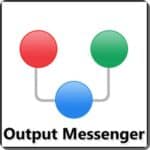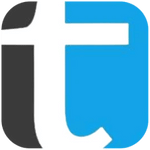برنامج Output Messenger Server | للتواصل الداخلى بين الموظفين وأعضاء الفريق
Output Messenger Server هو حل مراسلة آمن وخاص مصمم خصيصًا للتواصل الداخلي بين فرق العمل والمؤسسات. يسمح لك باستضافة خادم المراسلة الخاص بك إما محليًا (On-Premise) أو على السحابة، مما يمنحك تحكمًا كاملاً في بياناتك وخصوصية محادثاتك.
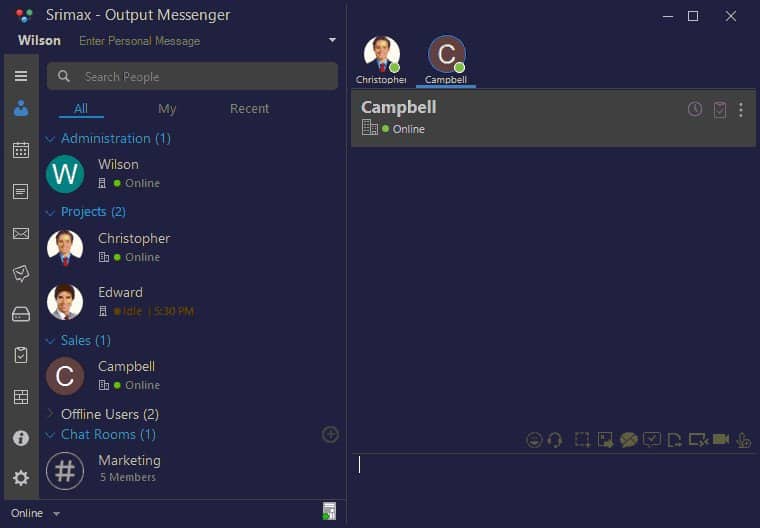
مميزات برنامج Output Messenger Server
1. تحكم كامل وأمان لا مثيل له
- استضافة ذاتية (On-Premise/Cloud Hosting): يمنحك Output Messenger Server القدرة على استضافة خادم المراسلة الخاص بك على شبكتك المحلية أو على سحابتك الخاصة. هذا يعني أنك تتحكم بشكل كامل في بياناتك ولا تعتمد على خوادم طرف ثالث، مما يضمن أقصى درجات الخصوصية والأمان لمعلوماتك الحساسة ومحادثات فريقك.
- أمان عالي المستوى: مع التحكم الكامل في الخادم، يمكنك تطبيق بروتوكولات الأمان الخاصة بك، مما يقلل بشكل كبير من مخاطر اختراق البيانات أو تسرب المعلومات.
2. مجموعة متكاملة من أدوات التعاون
- محادثات فورية (IM): تواصل سلس عبر الرسائل النصية الفردية والجماعية.
- مكالمات صوت وفيديو عالية الجودة: قم بإجراء مكالمات واجتماعات صوتية ومرئية داخل التطبيق، مما يلغي الحاجة إلى برامج مؤتمرات منفصلة.
- مشاركة الملفات: تبادل المستندات، الصور، ومقاطع الفيديو بأمان وكفاءة داخل المحادثات.
- مشاركة الشاشة (Screen Sharing): تعاون بفاعلية أكبر من خلال مشاركة شاشتك مع الزملاء لحل المشكلات، تقديم العروض، أو التدريب.
- تحديد المهام (Tasks): قم بإنشاء المهام، تعيينها لأعضاء الفريق، وتتبع التقدم مباشرة من خلال واجهة المراسلة.
- لوحة الإعلانات (Notice Board): وسيلة فعالة لنشر الإعلانات الهامة، التحديثات، أو الأخبار لجميع الموظفين أو مجموعات محددة.
- البريد الداخلي (Internal Mail): نظام بريد إلكتروني بسيط وفعال للتواصل الداخلي الموثق.
- جدولة المواعيد (Calendar & Events): تنظيم الاجتماعات والأحداث ومشاركتها مع الفريق.
3. سهولة الاستخدام وتوافر واسع
- واجهة مستخدم بديهية: تصميم سهل الاستخدام يسمح لفريقك بالبدء في استخدام البرنامج بسرعة دون الحاجة لتدريب مكثف.
- دعم متعدد المنصات: يتوفر Output Messenger على معظم أنظمة التشغيل والأجهزة الرئيسية:
- سطح المكتب: Windows, macOS, Linux.
- الهواتف الذكية: Android, iOS.
- الوصول عبر الويب: إمكانية الوصول من أي متصفح ويب.
4. قابلية التوسع والتخصيص
- مرونة في الحجم: سواء كنت شركة ناشئة صغيرة أو مؤسسة كبيرة تضم آلاف الموظفين، يمكن لـ Output Messenger Server التكيف مع احتياجاتك.
- خيارات تخصيص متعددة: قم بتكييف الإعدادات، القوائم، والميزات لتتناسب تمامًا مع سير عمل شركتك ومتطلباتها الفريدة.
5. تحسين الإنتاجية والتواصل
- مركزية الاتصالات: يجمع جميع أدوات التواصل في مكان واحد، مما يقلل من التشتت ويوفر الوقت الذي يقضيه الموظفون في التنقل بين تطبيقات مختلفة.
- تعزيز التعاون: يسهل التواصل الفوري والفعال بين أعضاء الفريق، مما يؤدي إلى اتخاذ قرارات أسرع وتحسين سير العمل.
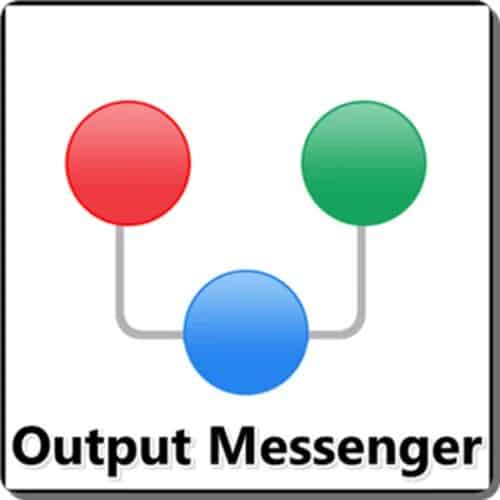
طريقة تشغيل واستخدام برنامج Output Messenger Server
المرحلة الأولى: إعداد وتشغيل Output Messenger Server (الخادم)
هذه هي الخطوة الأهم، حيث يتم فيها إعداد البيئة الأساسية للتواصل.
-
المتطلبات الأساسية للخادم:
- نظام التشغيل: يدعم Windows Server (مثل 2012, 2016, 2019, 2022) أو Windows Pro (10, 11) أو Linux (مثل Ubuntu). عادةً ما يُفضل Windows Server للبيئات الإنتاجية.
- الموارد: تعتمد المتطلبات على عدد المستخدمين المتوقعين. يوصى بحد أدنى من المعالج ثنائي النواة و 4 جيجابايت RAM، ويزداد ذلك مع زيادة عدد المستخدمين.
- قاعدة البيانات: يمكن أن يستخدم قاعدة بيانات داخلية بسيطة (SQLite) للمجموعات الصغيرة، أو يتطلب MS SQL Server / PostgreSQL / MySQL للبيئات الأكبر والأكثر تطلبًا.
- الشبكة: يجب أن يكون الخادم متاحًا لجميع العملاء (الأجهزة التي ستستخدم البرنامج) على الشبكة. تأكد من فتح المنافذ الضرورية (عادةً منفذ TCP معين مثل 5566 أو 5577، يمكن تعديله).
-
تنزيل برنامج الخادم:
- قم بزيارة الموقع الرسمي لـ Output Messenger (عادةً
outputmessenger.com). - ابحث عن قسم التنزيل (Downloads) وقم بتنزيل “Output Messenger Server” (نسخة Windows أو Linux حسب نظام التشغيل الخاص بك).
- قم بزيارة الموقع الرسمي لـ Output Messenger (عادةً
-
تثبيت برنامج الخادم:
- على Windows:
- قم بتشغيل ملف التثبيت الذي تم تنزيله بصلاحيات المسؤول (Run as administrator).
- اتبع معالج التثبيت (Installation Wizard). سيطلب منك تحديد مسار التثبيت، ونوع قاعدة البيانات (جديدة أو موجودة)، وإعداد اسم المستخدم وكلمة المرور للمسؤول (Admin).
- بعد التثبيت، سيبدأ Output Messenger Server Service تلقائيًا.
- على Linux:
- تختلف الخطوات قليلاً حسب توزيعة Linux. ستحتاج عادةً إلى استخدام أوامر الطرفية (Terminal) لتثبيت الحزم المطلوبة وتكوين الخدمة. الموقع الرسمي سيوفر تعليمات مفصلة لذلك.
- على Windows:
-
تكوين الخادم لأول مرة:
- بعد التثبيت، ستصل إلى لوحة تحكم الخادم (Server Manager) عبر متصفح الويب (عادةً عن طريق كتابة
http://localhost:5566أوhttp://your_server_ip:5566في المتصفح على جهاز الخادم نفسه). - تسجيل الدخول: استخدم اسم المستخدم وكلمة المرور للمسؤول التي قمت بتعيينها أثناء التثبيت.
- الإعدادات الأساسية:
- إدارة المستخدمين (Users): قم بإنشاء حسابات للموظفين. يمكنك إضافة المستخدمين يدويًا، أو استيرادهم من ملف CSV، أو ربطهم بـ Active Directory إذا كنت تستخدمه.
- إدارة المجموعات (Groups): أنشئ مجموعات لمختلف الأقسام أو الفرق لتسهيل المراسلة الجماعية.
- الإعدادات العامة (General Settings): قم بتكوين المنافذ، إعدادات الشبكة، إعدادات الأمان (مثل SSL/TLS للمحادثات المشفرة إذا لزم الأمر)، والخيارات الأخرى حسب الحاجة.
- الترخيص (License): إذا كان لديك ترخيص مدفوع، ستحتاج إلى إدخال مفتاح الترخيص هنا لتنشيط جميع الميزات وإزالة قيود النسخة التجريبية.
- بعد التثبيت، ستصل إلى لوحة تحكم الخادم (Server Manager) عبر متصفح الويب (عادةً عن طريق كتابة
المرحلة الثانية: تثبيت واستخدام Output Messenger Client (تطبيق العميل)
بمجرد أن يكون الخادم قيد التشغيل والتكوين، يمكن للمستخدمين تثبيت تطبيقات العميل.
-
تنزيل تطبيق العميل:
- من نفس صفحة التنزيل على موقع Output Messenger، قم بتنزيل “Output Messenger Client” لنظام التشغيل الخاص بك (Windows, Mac, Linux, Android, iOS).
-
تثبيت تطبيق العميل:
- على سطح المكتب (Windows/Mac/Linux):
- قم بتشغيل ملف التثبيت واتبع الإرشادات.
- بعد التثبيت، سيطلب منك البرنامج عنوان IP أو اسم المضيف (Hostname) للخادم ومنفذ الاتصال (عادةً 5566 أو 5577). أدخل هذه المعلومات للاتصال بالخادم.
- على الهواتف الذكية (Android/iOS):
- قم بتنزيل التطبيق من Google Play Store أو Apple App Store.
- عند الفتح لأول مرة، سيطلب منك عنوان IP أو اسم المضيف للخادم ومنفذ الاتصال.
- على سطح المكتب (Windows/Mac/Linux):
-
تسجيل الدخول والاستخدام:
- بمجرد الاتصال بالخادم بنجاح، سيطلب منك إدخال اسم المستخدم وكلمة المرور الخاصة بك التي تم إنشاؤها لك في لوحة تحكم الخادم (من قبل المسؤول).
- بدء الاستخدام:
- قائمة الاتصال (Contact List): سترى قائمة بالزملاء المتاحين.
- المحادثات الفردية والجماعية: انقر نقرًا مزدوجًا على اسم جهة اتصال لبدء محادثة فردية، أو ابدأ محادثة جماعية مع عدة مستخدمين.
- المكالمات الصوتية والمرئية: ستجد أيقونات للمكالمات الصوتية والمرئية داخل نافذة المحادثة.
- مشاركة الملفات: اسحب وأفلت الملفات مباشرة في نافذة المحادثة، أو استخدم خيار “إرفاق ملف”.
- مشاركة الشاشة: ابحث عن خيار مشاركة الشاشة (عادةً أيقونة تشبه الشاشة) داخل نافذة المحادثة.
- الميزات الأخرى: استكشف الميزات الأخرى مثل لوحة الإعلانات، المهام، البريد الداخلي، والتقويم التي تظهر في الواجهة الرئيسية للعميل.
نصائح إضافية:
- جدار الحماية (Firewall): تأكد من أن جدار الحماية على الخادم يسمح بالاتصالات الواردة على منفذ Output Messenger.
- الوصول الخارجي (External Access): إذا كنت ترغب في أن يتصل المستخدمون بالخادم من خارج شبكة الشركة (على سبيل المثال، للموظفين عن بُعد)، فستحتاج إلى تكوين إعادة توجيه المنفذ (Port Forwarding) على جهاز التوجيه (Router) الخاص بك وتعيين اسم نطاق (Domain Name) للخادم الخاص بك.
- التوثيق: ارجع دائمًا إلى وثائق Output Messenger الرسمية على موقعهم، فهي توفر إرشادات مفصلة خطوة بخطوة لكل نظام تشغيل وموقف.
متطلبات تشغيل برنامج Output Messenger Server
1. متطلبات نظام التشغيل (Operating System):
- Windows:
- Windows Vista SP2
- Windows 7 SP1
- Windows 8
- Windows 10
- Windows 11
- Windows Server 2008 SP2
- Windows Server 2008 R2 SP1
- Windows Server 2012
- Windows Server 2012 R2
- Windows Server 2016
- Windows Server 2019
- Windows Server 2022
- ملاحظة: يفضل استخدام إصدارات Windows Server للبيئات الإنتاجية الكبيرة نظرًا لاستقرارها وميزاتها الموجهة للخوادم.
- Linux:
- Ubuntu 16.04 أو أحدث (أو توزيعات Linux أخرى قد تدعمها، يُنصح بالرجوع للتوثيق الرسمي).
2. متطلبات الأجهزة (Hardware Requirements):
تعتمد هذه المتطلبات بشكل كبير على عدد المستخدمين المتوقعين وحجم البيانات المخزنة، ولكن إليك الحد الأدنى والمواصفات الموصى بها:
- المعالج (Processor):
- الحد الأدنى: 1 GHz (يفضل معالج حديث).
- الموصى به: معالج ثنائي النواة أو رباعي النواة (مثل Intel Core i3 أو أعلى) لعدد أكبر من المستخدمين أو الميزات المكثفة (مثل مكالمات الفيديو المتعددة).
- الذاكرة العشوائية (RAM):
- الحد الأدنى: 1 GB (لأقل عدد من المستخدمين).
- الموصى به: 4 GB أو أكثر. للشركات المتوسطة والكبيرة أو التي تستخدم قاعدة بيانات خارجية (مثل MS SQL Server)، قد تحتاج إلى 6 GB أو أكثر.
- مساحة القرص الصلب (Disk Space):
- الحد الأدنى: 2 GB مساحة حرة.
- الموصى به: 20 GB أو أكثر (يفضل SSD لتحسين الأداء)، خاصة لتخزين سجلات الدردشة، والملفات المشتركة، وبيانات قاعدة البيانات.
3. متطلبات البرمجيات الإضافية:
- .NET Framework:
- يتطلب Output Messenger Server على أنظمة Windows وجود .NET Framework 4.8 أو أحدث. إذا لم يكن مثبتًا، فسيقوم المثبت غالبًا بتنزيله تلقائيًا.
- قاعدة البيانات (Database):
- SQLite (افتراضي): يتم استخدامه بشكل افتراضي ولا يتطلب أي تكوين إضافي. مناسب للبيئات الصغيرة أو لأغراض التجربة. يتم تخزين ملف قاعدة البيانات (
OMLs.db3) في مجلد التثبيت. - MySQL: يمكن استخدامه للبيئات الأكبر التي تتطلب أداءً أفضل وقابلية توسع.
- Microsoft SQL Server: خيار قوي للشركات التي لديها بنية تحتية لـ SQL Server بالفعل وتحتاج إلى أداء عالي وقابلية توسع كبيرة.
- ملاحظة: عند التبديل من SQLite إلى MySQL أو MS SQL Server، لن يتم ترحيل البيانات الموجودة من قاعدة البيانات القديمة تلقائيًا. ستحتاج إلى إنشاء قاعدة بيانات فارغة لـ Output Messenger لاستخدامها.
- SQLite (افتراضي): يتم استخدامه بشكل افتراضي ولا يتطلب أي تكوين إضافي. مناسب للبيئات الصغيرة أو لأغراض التجربة. يتم تخزين ملف قاعدة البيانات (
4. متطلبات الشبكة (Network Requirements):
- الاتصال بالإنترنت: مطلوب عادةً لتنشيط الترخيص، وتحديثات البرنامج، وقد يكون مطلوبًا لبعض الميزات مثل إشعارات الدفع (Push Notifications) للهواتف المحمولة.
- المنافذ المفتوحة في جدار الحماية (Firewall Ports): يجب فتح المنافذ التالية (TCP/UDP) في جدار حماية الخادم والسماح بالاتصالات الواردة والصادرة لكي يعمل البرنامج بشكل صحيح:
- 14121 TCP: لتطبيق المراسلة الأساسي.
- 14122 TCP: لنقل الملفات.
- 14123 TCP: لخادم الويب (لإصدار المتصفح).
- 14124 TCP & UDP: للاتصالات الصوتية والمرئية ومشاركة سطح المكتب (VoIP/Desktop Sharing).
- 14125 TCP: للوصول إلى API (اختياري، إذا كنت تخطط لدمج البرنامج مع أنظمة أخرى).
- 2195 TCP: لإشعارات دفع iOS (إذا كنت تستخدم أجهزة iOS).
- ملاحظة: يُنصح بإضافة
OMServerService.exeإلى قائمة استثناءات جدار حماية Windows. إذا كنت تستخدم جدار حماية تابعًا لجهة خارجية، فتأكد من تكوينه للسماح بهذه المنافذ.
- إعادة توجيه المنافذ (Port Forwarding): إذا كنت تخطط للسماح للمستخدمين بالاتصال بالخادم من خارج شبكة LAN (مثل الموظفين عن بُعد)، فستحتاج إلى تكوين إعادة توجيه المنافذ (Port Forwarding أو NAT) على جهاز التوجيه (Router) الخاص بك لتوجيه حركة المرور الواردة على هذه المنافذ إلى عنوان IP الداخلي للخادم.
5. صلاحيات المسؤول (Administrator Access):
- للقيام بتثبيت الخادم، تحتاج إلى صلاحيات مسؤول كاملة على الجهاز الذي سيستضيف الخادم.
تابعنا دائماً لتحميل أحدث البرامج من موقع شرح PC